¿Desea encontrar un tema de WordPress listo para la traducción para su sitio web?
WordPress es utilizado por millones de sitios web en muchos idiomas diferentes. También se utiliza para crear sitios web multilingües. Encontrar el tema adecuado para manejarlos todos es importante.
En este artículo, te mostraremos cómo encontrar y traducir fácilmente un tema de WordPress preparado para la traducción para tu sitio web multilingüe o que no esté en inglés.
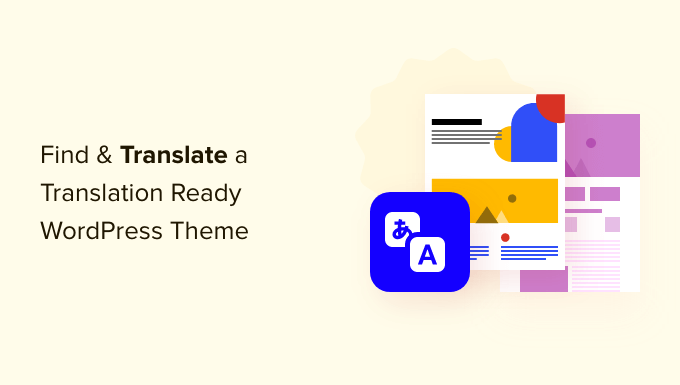
¿Qué es un tema de WordPress traducible?
Un tema de WordPress preparado para la traducción utiliza un conjunto estándar de prácticas en su código para hacer que las cadenas visibles por el usuario sean traducibles a otros idiomas y configuraciones regionales.
WordPress utiliza el sistema ‘gettext’ para hacer que el núcleo del software sea traducible a diferentes idiomas. Hablaremos de este sistema más adelante en el artículo.
Los desarrolladores de WordPress también utilizan ‘gettext’ para crear temas y plugins de WordPress listos para la traducción, de modo que puedas crear un sitio web de WordPress multilingüe.
Veamos cómo encontrarlos y traducirlos.
Cómo encontrar un tema de WordPress traducible
Aunque WordPress es compatible con la creación de sitios web en cualquier idioma, es posible que los desarrolladores de temas no consideren necesario crear temas listos para la traducción.
Si va a crear un sitio web en un idioma distinto del inglés, debe asegurarse de que el tema que va a comprar o descargar está preparado para la traducción.
1. Cómo encontrar un tema de WordPress traducible gratis
Para los temas gratuitos, puede ir al Directorio de temas de WordPress.org y hacer clic en el menú “Filtro de características”.
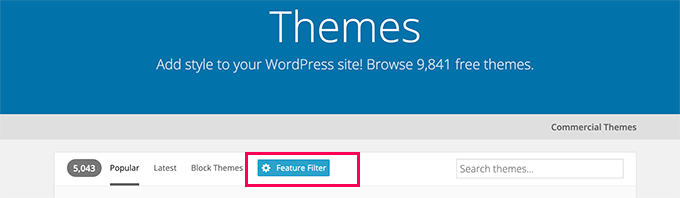
A continuación, marque la casilla situada junto a la opción Traducción lista y haga clic en el botón Aplicar filtros de la parte superior.
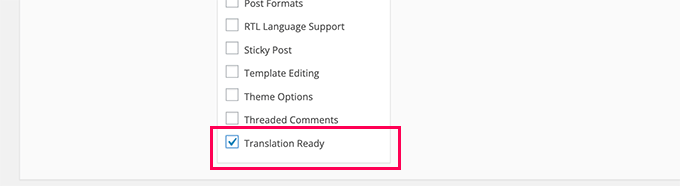
WordPress empezará a mostrarle los temas que han indicado que son compatibles con la característica translation-ready.
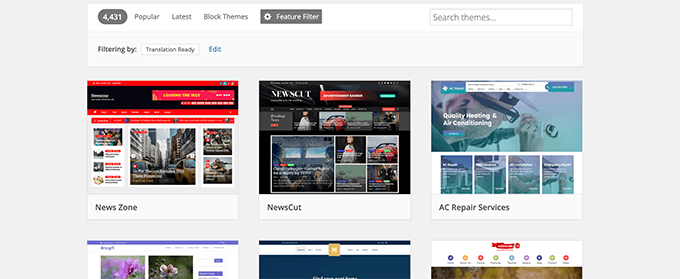
Ahora bien, si va a traducir su tema a un idioma de derecha a izquierda como el árabe, el hebreo, el persa y el urdu, entonces también debe marcar la opción “RTL Language Support” (compatibilidad con el idioma de derecha a izquierda) en el filtro de características.
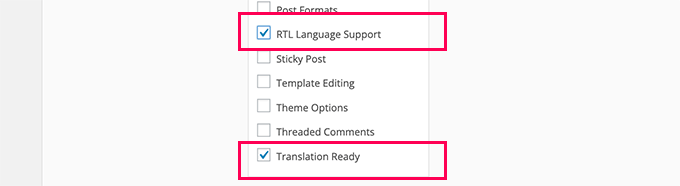
También puede acotar aún más su búsqueda marcando / comprobando otras características que pueda estar buscando en su tema.
No olvides hacer clic en el botón “Aplicar filtros” para ordenar los temas.
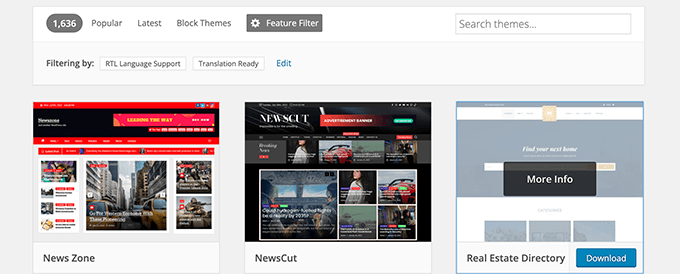
2. Cómo encontrar un tema de WordPress premium que se pueda traducir
Los temas de WordPress de pago o premium son vendidos por desarrolladores externos en sus propios sitios web.
La mayoría de los mejores temas de WordPress del mercado están preparados para la traducción. Esto incluye temas populares como Astra, Divi y StudioPress. Todos ellos están preparados para la traducción.
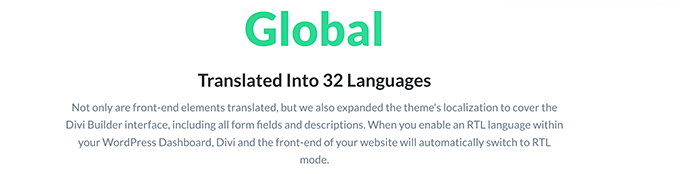
Normalmente encontrará información acerca de la facilidad de traducción en el sitio web del tema. Sin embargo, si no está seguro, pregunte al desarrollador del tema antes de comprarlo.
Una vez que haya encontrado un tema de WordPress apto para la traducción, instálelo en su sitio de WordPress.
¿Necesita ayuda? Consulte nuestra guía sobre cómo instalar un tema de WordPress con instrucciones paso a paso.
Traducir un tema de WordPress
Existen varias formas de traducir un tema de WordPress. Puede elegir un método en función de sus necesidades.
Antes de empezar, preparemos su sitio web para las traducciones.
Seleccione idiomas para su sitio web
En primer lugar, debe elegir el idioma de su sitio web. Esto permitirá a WordPress utilizar automáticamente los archivos de traducción correctos para su tema.
Si está creando un sitio web que no está en inglés, asegúrese de haber seleccionado el idioma de su sitio web en los ajustes de WordPress.
Simplemente vaya a la página Ajustes ” General dentro del área de administrador de WordPress y desplácese hasta la sección Idioma del sitio.
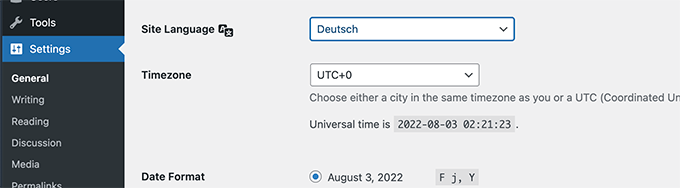
Ahora elija el idioma de su sitio web y haga clic en el botón “Guardar cambios”.
Este ajuste simplemente indica a WordPress que la interfaz de este sitio web está principalmente en este idioma en particular.
WordPress utiliza esta información para ver si hay traducciones disponibles para todos sus temas y plugins de WordPress.
Si hay una traducción disponible, se descargará e instalará automáticamente.
De lo contrario, utilizará las traducciones que le proporcione en los pasos siguientes.
Por último, si no hay traducciones disponibles para ese idioma, WordPress utilizará el tema tal cual, que suele estar en inglés.
Traducir un tema de WordPress con TranslatePress
Este método es más sencillo y recomendable para todos los usuarios de WordPress.
Te permite traducir visualmente tu tema de WordPress con una vista previa en directo. Puedes ver qué cadenas estás traduciendo, cómo se utilizan en tu sitio web y cómo quedan después de introducir una traducción.
Tendrás que introducir manualmente las traducciones de cada cadena, pero la vista previa en directo te ayudará a ver más contexto.
En primer lugar, debe instalar y activar el plugin TranslatePress. Para más detalles, consulte nuestra guía paso a paso sobre cómo instalar un plugin de WordPress.
Tras adquirir el plugin, puede acceder / acceder a su cuenta en el sitio web de TranslatePress.
En su cuenta, verá dos descargas. El plugin principal y el plugin TranslatePress Business que combina todas las extensiones de su plan.
Tendrás que instalar y activar ambos plugins.
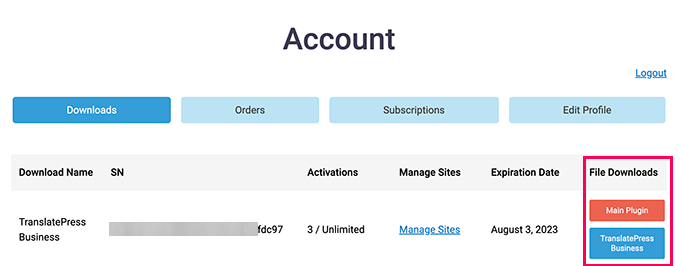
Una vez que haya instalado ambos plugins en su sitio web de WordPress, ya está listo para configurar los ajustes de los plugins.
Vaya a la página Ajustes ” TranslatePress en su área de administrador de WordPress y cambie a la pestaña “Licencia”.

Aquí, debe introducir la clave de licencia de su plugin, puede encontrar esta información en su cuenta en el sitio web de TranslatePress.
Una vez que haya activado la clave de licencia, cambie a la pestaña “General” en los ajustes del plugin. Desde aquí, tienes que seleccionar el idioma por defecto para tu sitio.
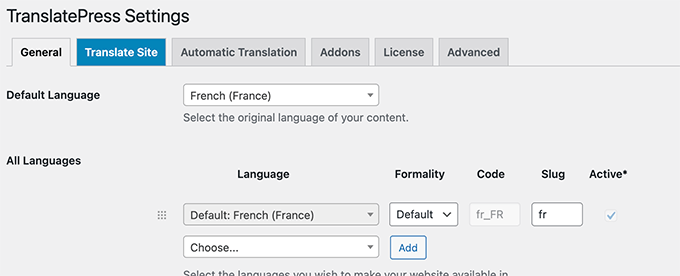
A continuación, puede añadir otros idiomas que desee incorporar a su sitio web.
También puede reseñar otros ajustes en la página. Por ejemplo, puede seleccionar opciones de cambio de idioma, establecer un subdirectorio para el idioma por defecto, etc.
Por último, haz clic en el botón “Guardar cambios” para establecer los ajustes.
Ya está listo para empezar a traducir su tema de WordPress. Simplemente haga clic en el botón “Traducir sitio” en la barra de herramientas superior del administrador o en la página de ajustes.
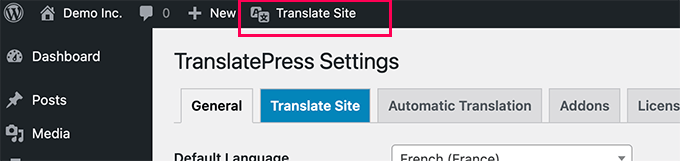
Se abrirá la pantalla Traducir con una vista previa en directo de su sitio web.
Basta con pasar el cursor sobre un fragmento de texto. Si ese texto está generado por su tema de WordPress, verá un icono de lápiz verde a su lado.
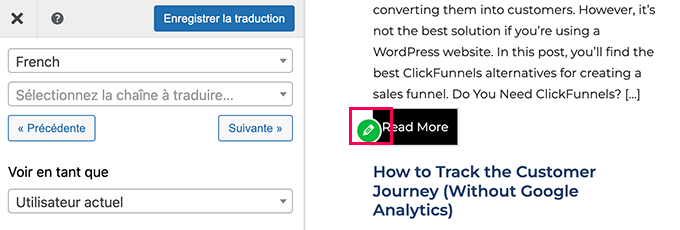
Al hacer clic sobre ella, aparecerán las opciones de traducción en la columna de la izquierda. Siga adelante y proporcione las traducciones para esa cadena.
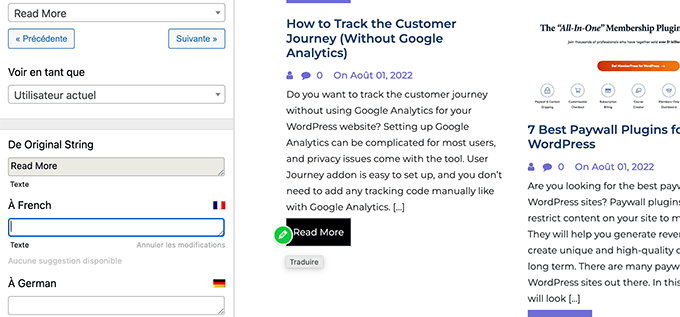
También puedes traducir los menús de navegación y cualquier otra cosa que veas en pantalla.
No olvides guardar o ahorrar, según contexto, los cambios realizados.
Traducir manualmente un tema de WordPress
Este método requiere la descarga de plantillas de traducción de WordPress y el uso de software de edición de traducciones para traducir el tema manualmente.
En primer lugar, debe descargar el tema que desea traducir en su ordenador y, a continuación, extraer los archivos del tema.
En los archivos extraídos, encontrará la carpeta “idiomas”. Esta carpeta debe tener un archivo POT o, en algunos casos, puede haber un archivo .po o .mo. En el ejemplo siguiente, puede ver que se incluye hestia. pot.
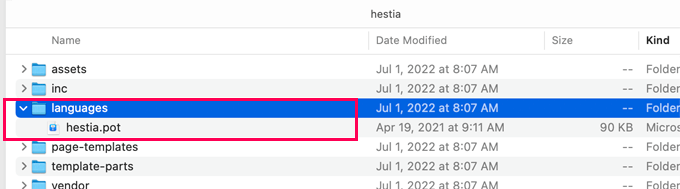
¿Qué son los archivos .pot .po y .mo?
WordPress y los temas de WordPress utilizan un sistema llamado ‘gettext’ para las traducciones, la localización y la internacionalización.
En ‘gettext’, los programadores utilizan llamadas ‘gettext’ para cada área traducible del software. Se trata de pistas de programación que indican que un texto concreto es traducible.
Estas llamadas se recogen en un archivo POT.
Básicamente, un archivo POT es una plantilla de cadenas traducibles en un programa.
A partir de un archivo POT, los traductores generan un archivo .po (Portable Object) para su idioma. El nombre del archivo hace referencia al idioma al que está destinado.
Por ejemplo, un archivo de traducción al francés se llamaría fr_FR.po. Este es el archivo que va a traducir.
Por último, los archivos .mo son el formato legible por máquina del archivo . po. Se generará a partir del archivo . po que obtenga del editor de traducción, por lo que no necesita crearlo usted mismo.
Dicho esto, empecemos a traducir tu tema.
Traducir un tema de WordPress con Poedit
Sólo tiene que editar los archivos .pot y .po en cualquier editor de texto de su elección. La mayoría de las distribuciones basadas en Linux vienen preinstaladas con herramientas de línea de comandos que pueden utilizarse para generar archivos .mo.
Sin embargo, dado que está empezando con la localización, es muy recomendable que utilice un editor ‘gettext’.
Vamos a traducir un tema de WordPress utilizando Poedit, que es un editor ‘gettext’ disponible para Windows, Mac y Linux. Es muy fácil de usar y le ayudará a traducir rápidamente su tema de WordPress sin romper archivos.
Lo primero que tienes que hacer es instalar Poedit como instalarías cualquier otro programa para tu sistema operativo.
La primera vez que inicie Poedit después de la instalación, se le indicará que cree un nuevo proyecto.

Al hacer clic en “Crear nuevo” aparecerá un cuadro de diálogo de selección de archivos. Sólo tiene que seleccionar el archivo POT que viene con su tema. Poedit le pedirá que elija el idioma al que va a traducir el tema.
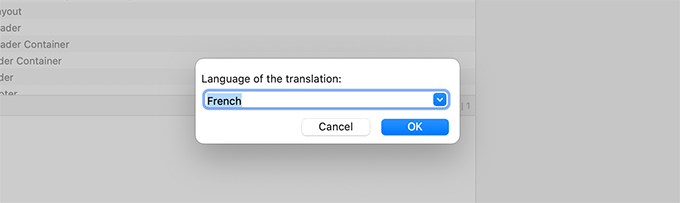
Una vez seleccionado el idioma, el archivo se cargará en el editor de traducción.
El editor listará todas las cadenas traducibles, y puedes hacer clic en cualquier cadena para traducirla.
Debajo de esta ficha hay dos casillas. Una es para la cadena de origen y la otra para la traducción.
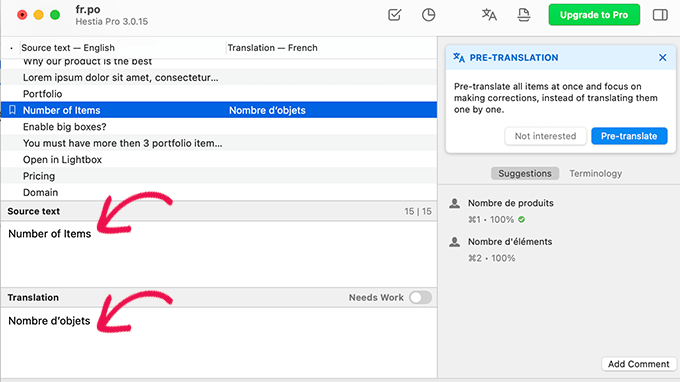
Cuando traduzca una cadena, Poedit pasará automáticamente a la siguiente cadena de la cola.
Después de añadir un par de traducciones, simplemente haga clic en el botón Archivo ” Guardar para guardar los cambios. Poedit le indicará un nombre para su archivo PO.
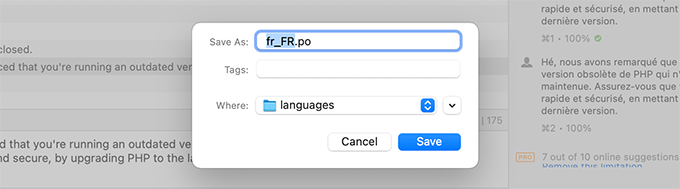
Por defecto, Poedit sugerirá un nombre de archivo con el código del idioma (por ejemplo, fr para francés, de para alemán). Sin embargo, WordPress necesita estos archivos en formato ‘idioma_país’.
Por ejemplo, si está traduciendo al francés para un público de Francia, tendrá que utilizar fr_FR.po como nombre de archivo. Del mismo modo, si estuviera traduciendo al árabe para Egipto, entonces utilizará ar_EG.po.
Consejo: utilice este enlace para encontrar el código de su país e idioma
Tras introducir el nombre del archivo con el formato correcto, haga clic en el botón “Guardar”.
Ahora puedes ir a la carpeta de idiomas y verás que Poedit ha generado un archivo .po y un archivo con extensión .mo.
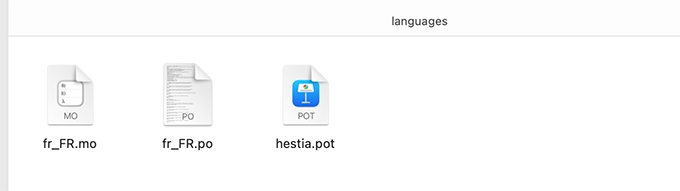
Ahora puede volver a Poedit y continuar traduciendo otras partes de su tema de WordPress.
¿Necesita traducir a más idiomas? No se preocupe. Basta con crear un nuevo proyecto en Poedit y repetir este proceso.
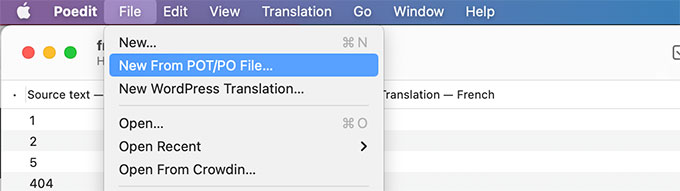
Cuando haya terminado, no olvide guardar los cambios para que Poedit actualice sus archivos PO y MO.
Subida de las traducciones de su tema
Cuando esté listo para subir sus traducciones, sólo tiene que conectarse a su sitio web WordPress mediante un cliente FTP o la aplicación Administrador de archivos del panel de control de su cuenta de alojamiento.
Una vez conectado, suba toda la carpeta “idiomas” de su ordenador a la carpeta de su tema de WordPress, situada en /wp-content/themes/your-theme-name/.
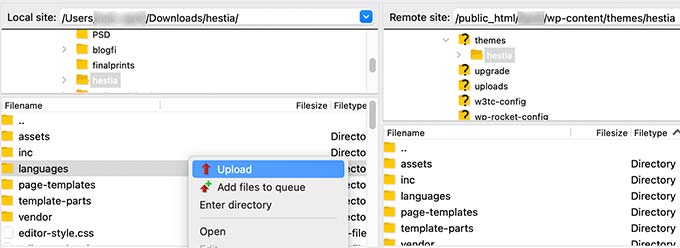
Ya está. WordPress empezará a usar los archivos de idioma que subiste para traducir tu tema.
Ayuda para traducir temas y plugins de WordPress
Si no eres desarrollador y quieres ayudar al desarrollador de temas o plugins de WordPress, la traducción es una buena forma de contribuir.
Considere la posibilidad de enviar sus archivos PO traducidos a los desarrolladores de su tema para que otros usuarios de WordPress puedan utilizarlos también en sus sitios web.
También puedes contribuir al propio núcleo de WordPress. El sitio web de localización de WordPress contiene información detallada sobre cómo formar parte de un equipo de localización de WordPress para muchos idiomas diferentes.
Esperamos que este artículo te haya ayudado a encontrar y traducir fácilmente un tema de WordPress listo para traducir. También puedes consultar nuestras guías sobre cómo personalizar un tema de WordPress o crear un tema de WordPress personalizado sin código.
If you liked this article, then please subscribe to our YouTube Channel for WordPress video tutorials. You can also find us on Twitter and Facebook.




Syed Balkhi says
Hey WPBeginner readers,
Did you know you can win exciting prizes by commenting on WPBeginner?
Every month, our top blog commenters will win HUGE rewards, including premium WordPress plugin licenses and cash prizes.
You can get more details about the contest from here.
Start sharing your thoughts below to stand a chance to win!
ALi ASGHAR says
Dear WEBBEGINNER’S Can u tell me Pls
How to create footer navigation menu
See sample
Same footer menu in footer
I am waiting your nice reply
WPBeginner Support says
Hi Ali,
If your WordPress theme has defined a navigation menu in the footer area, then you can just select that location when creating your menus.
Administrador
Mat says
The biggest problem with themes is that relatively few themes can to work with multilanguage content by multilanguage plugins:
How can I find right themes with mulitlanguage content support?
or
How can I prepare my theme to use with a multilanguage content support?
WPBeginner Support says
Please see our article on how to find and translate translation ready WordPress themes.
Administrador
Phong Bui says
After translation, from the displayed word is not. How do you solve this problem?
Thanks so much
Zimbrul says
One question I’ve got: after you finish translate the (let’s say) en_US .po file do you need to save as ro_RO.po (let’s say I translate in Romanian) and then send the ro_RO.po and .mo files in the language directory of the theme?
WPBeginner Support says
yes you should upload both files to your theme directory. Also if you have completely translated a theme you can contact theme developer and send them your .po file so that other users can benefit from it too.
Administrador
Zimbrul says
Thanks for the clarification. I was starting to translate a theme in Romanian (WordPress is already in Romanian) language but it’s a kind of difficult because I don’t want to translate the theme options in Dashboard, I only want to translate the front end (the bits that are not already in Romanian from the default WordPress code.
Rama says
Very good guide to find and translate a translation ready word press theme and can be translated into several languages.
Chaim says
Thank you! It is very helpful.
Zimbrul says
Cannot say how much I appreciate this article! I’m using WordPress in English all the time but I also create websites in Romanian and I’d like all WordPress frontview to be in Romanian hence this comes extremely handy.
I think there is a confusion amongst WP users about translating themes, translating WordPress, using WordPress in your native language and building a multilanguage WordPress site.
Susan Smith says
Very interesting article! Zimbrul, I’ve used a really neat premium called WPML plugin for setting up multi-language site. It’s totally worth the money and allows for custom translations.
Zimbrul says
Susan, thanks for mentioning this plugin, I was nearly to buy it many times but I never did as I’m kinda “scared” of building and administer a bi-lingual site. Thanks for the tip. I might try it one day after I understand how SEO works for a multi-lingual site.